先日、誤ってパソコンの画面下にあるタスクバー(下の横に細長い黒色のバー)にあるアイコンを、手違いで削除してしまった筆者ですが・・・。
今回はそんなパソコンの画面下にあるタスクバーのアイコンが消えた・出ない場合の対処方法について、備忘録を兼ねる形で紹介していきたいと思います。
目次
パソコンの画面下にあるタスクバーのアイコンが消えた場合の対処法
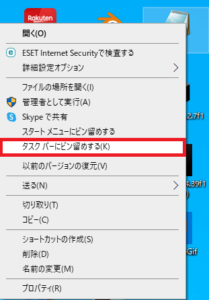
- タスクバーに表示させたいアプリ・ソフトを右クリック
- 「タスクバーにいピン留めする」
これでOKです。
デスクトップに表示されているのであれば、そのままドラッグアンドドロップ(左クリック押しっぱなし)でタスクバーに移動させられます。
パソコン画面下のバーのアイコンを消す方法
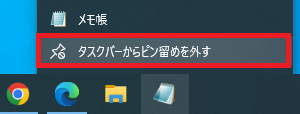
- 消すアイコンを右クリック
- 「タスクバーからピン留めを外す」
これでOKです。
パソコン画面下のバーの色を変更する方法
- パソコン画面左下のウインドウズアイコンを左クリック
- その中から「設定(歯車アイコン)」をクリック
- 「個人用設定」をクリック
- 画面左側の「色」をクリック
- 画面右側の中央部にある「以下の場所にアクセントカラーを表示します」の項目にある「スタートメニュー、タスクバー、アクションセンター」にチェックを入れる
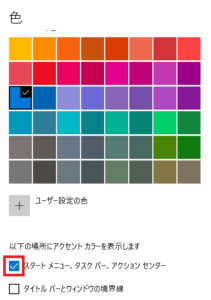
これでタスクバーの背景色が選択した色に変更されます。
ちなみに「タイトルバーとウィンドウの境界線」にチェックを入れると、ブラウザの上部のタブの背景色などが変わります。

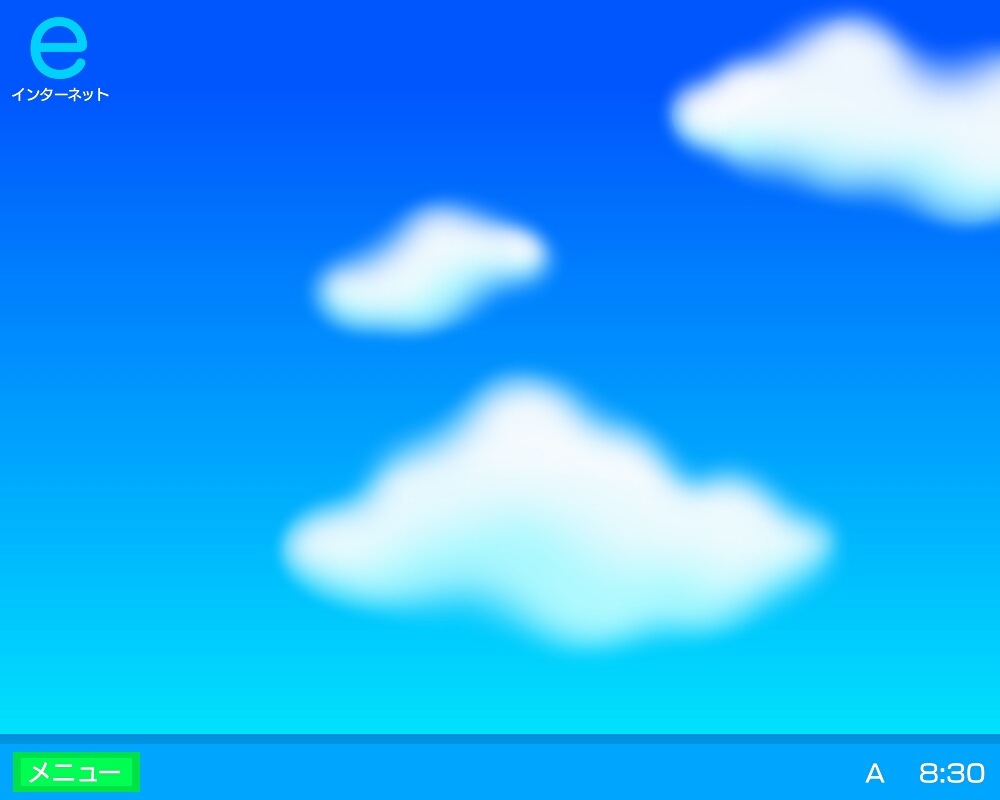


コメント